Úprava nastavení cíle
Tento článek popisuje, jak upravit nastavení cíle při přesouvání prostředků mezi oblastmi Azure pomocí nástroje Azure Resource Mover.
Úprava nastavení virtuálního počítače
Při přesouvání virtuálních počítačů Azure a přidružených prostředků můžete upravit nastavení cíle. Naše doporučení:
- Po ověření kolekce přesunu změníte nastavení cíle. Nicméně:
- Pokud přesouváte zdrojový prostředek, můžete tato nastavení obvykle upravit, dokud nezahájíte proces přesunutí.
- Pokud přiřadíte existující prostředek ve zdrojové oblasti, můžete upravit nastavení cíle, dokud se potvrzení přesunu neskončí.
- Před přípravou prostředků upravíte nastavení, protože některé cílové vlastnosti můžou být po dokončení přípravy nedostupné pro úpravy.
Nastavení můžete upravit
Nastavení konfigurace, která můžete upravit, jsou shrnuta v tabulce.
| Prostředek | Možnosti |
|---|---|
| Název virtuálního počítače | Možnosti cíle: – Vytvořte nový virtuální počítač se stejným názvem v cílové oblasti. – Vytvořte nový virtuální počítač s jiným názvem v cílové oblasti. – Použijte existující virtuální počítač v cílové oblasti. Pokud vytvoříte nový virtuální počítač s výjimkou nastavení, která upravíte, přiřadí se novému cílovému virtuálnímu počítači stejná nastavení jako zdroj. |
| Zóna dostupnosti virtuálního počítače | Zóna dostupnosti, do které se umístí cílový virtuální počítač. Pokud nechcete změnit nastavení zdroje nebo pokud nechcete umístit virtuální počítač do zóny dostupnosti, vyberte Možnost Nepoužitelné . |
| Skladová položka virtuálního počítače | Typ virtuálního počítače (dostupný v cílové oblasti), který se použije pro cílový virtuální počítač. Vybraný cílový virtuální počítač by neměl být menší než zdrojový virtuální počítač. |
| Skupina dostupnosti virtuálního počítače | Skupina dostupnosti, do které se umístí cílový virtuální počítač. Vyberte Nepoužitelné , nechcete změnit nastavení zdroje nebo pokud nechcete umístit virtuální počítač do skupiny dostupnosti. |
| Trezor klíčů virtuálního počítače | Přidružený trezor klíčů, když povolíte šifrování disků Azure na virtuálním počítači. |
| Sada šifrování disků | Sada šifrování přidružených disků, pokud virtuální počítač používá klíč spravovaný zákazníkem pro šifrování na straně serveru. |
| Skupina prostředků | Skupina prostředků, do které se umístí cílový virtuální počítač. |
| Síťové prostředky | Možnosti síťových rozhraní, virtuálních sítí a skupin zabezpečení sítě nebo síťových rozhraní: – Vytvořte nový prostředek se stejným názvem v cílové oblasti. – Vytvořte nový prostředek s jiným názvem v cílové oblasti. – Použijte existující síťový prostředek v cílové oblasti. Pokud vytvoříte nový cílový prostředek s výjimkou nastavení, která upravíte, přiřadí se stejné nastavení jako zdrojový prostředek. |
| Název veřejné IP adresy, skladová položka a zóna | Určuje název, skladovou položku a zónu pro standardní veřejné IP adresy. Pokud chcete, aby byla zónově redundantní, zadejte jako zónově redundantní. |
| Název nástroje pro vyrovnávání zatížení, skladová položka a zóna | Určuje název, skladovou položku (Basic nebo Standard) a zónu nástroje pro vyrovnávání zatížení. Doporučujeme použít skladovou položku Standard. Pokud chcete, aby byla zónově redundantní, zadejte jako zónově redundantní. |
| Závislosti prostředků | Možnosti pro každou závislost: – Prostředek používá zdrojové závislé prostředky, které se přesunou do cílové oblasti. – Prostředek používá různé závislé prostředky umístěné v cílové oblasti. V takovém případě si můžete vybrat z libovolných podobných prostředků v cílové oblasti. |
Úprava nastavení cíle virtuálního počítače
Pokud nechcete přesunout závislé prostředky ze zdrojové oblasti do cíle, máte několik dalších možností:
- Vytvořte nový prostředek v cílové oblasti. Pokud nezadáte jiná nastavení, nový prostředek bude mít stejné nastavení jako zdrojový prostředek.
- Použijte existující prostředek v cílové oblasti.
Přesné chování závisí na typu prostředku. Přečtěte si další informace o úpravě nastavení cíle.
Nastavení cíle pro prostředek upravíte pomocí položky Konfigurace cíle v kolekci přesunu prostředků.
Úprava nastavení:
Ve sloupci Konfigurace Cíl na stránce >Napříč oblastmi klikněte na odkaz pro položku prostředku.
V nastavení konfigurace můžete vytvořit nový virtuální počítač v cílové oblasti.
Cílovému virtuálnímu počítači přiřaďte novou zónu dostupnosti, sadu dostupnosti nebo skladovou položku. Zóna dostupnosti a skladová položka.
Upravte nebo přidejte nový název značky nebo hodnotu cílového virtuálního počítače.
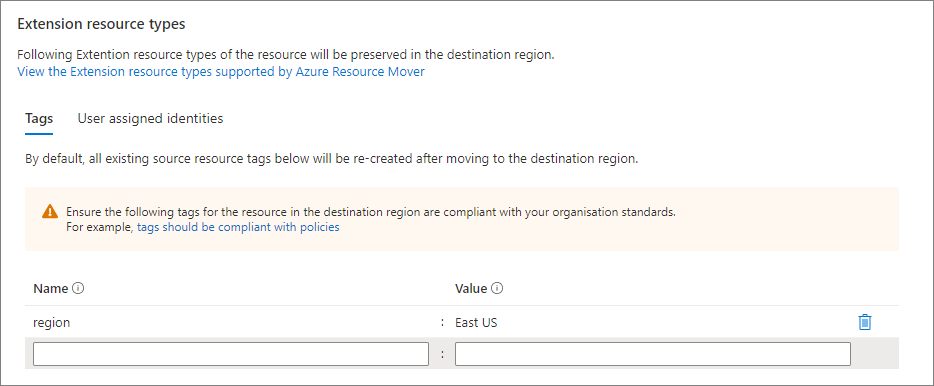
Zvolte zachovat nebo nezachovávejte spravovanou identitu přiřazenou uživatelem.
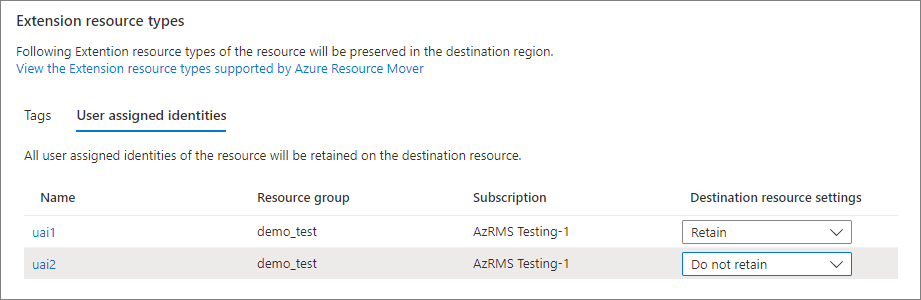
Poznámka:
Zachování by přiřadilo spravovanou identitu přiřazenou uživatelem k nově vytvořenému cílovému prostředku. Nezachovejte spravovanou identitu přiřazenou uživatelem k cílovému prostředku. Spravovaná identita přiřazená uživatelem jako samotný prostředek se nepřesune do cílové oblasti.
Změny se provádějí jenom u prostředku, který upravujete. Musíte aktualizovat všechny závislé prostředky samostatně.
Úprava nastavení SQL
Při přesouvání prostředků Azure SQL Database můžete upravit nastavení cíle pro přesun.
- Pro databázi SQL:
- Než je připravíte na přesun, doporučujeme upravit nastavení cílové konfigurace.
- Můžete upravit nastavení cílové databáze a zónovou redundanci databáze.
- Pro elastické fondy:
- Konfiguraci cíle můžete kdykoli před zahájením přesunu upravit.
- Cílový elastický fond můžete upravit a zónovou redundanci fondu.
Nastavení SQL, která můžete upravit
| Nastavení | Databáze SQL | Elastický fond |
|---|---|---|
| Název | Vytvořte novou databázi se stejným názvem v cílové oblasti. Vytvořte novou databázi s jiným názvem v cílové oblasti. Použijte existující databázi v cílové oblasti. |
Vytvořte nový elastický fond se stejným názvem v cílové oblasti. Vytvořte nový elastický fond s jiným názvem v cílové oblasti. Použijte existující elastický fond v cílové oblasti. |
| Redundance zón | Pokud chcete přejít z oblasti, která podporuje redundanci zóny, do oblasti, která ne, zadejte do nastavení zóny Zakázat . Pokud chcete přejít z oblasti, která nepodporuje redundanci zón, do oblasti, která ji dělá, zadejte do nastavení zóny povolit . |
Pokud chcete přejít z oblasti, která podporuje redundanci zóny, do oblasti, která ne, zadejte do nastavení zóny Zakázat . Pokud chcete přejít z oblasti, která nepodporuje redundanci zón, do oblasti, která ji dělá, zadejte do nastavení zóny povolit . |
Úprava nastavení cíle SQL
Nastavení cíle pro prostředek služby Azure SQL Database upravíte následujícím způsobem:
- V části Napříč oblastmi klikněte u prostředku, který chcete upravit, na položku Konfigurace cíle.
- V nastavení konfigurace zadejte nastavení cíle shrnutá v tabulce výše.
Úprava nastavení v PowerShellu
Nastavení můžete upravit v PowerShellu.
Načtěte prostředek pro přesunutí, pro který chcete upravit vlastnosti. Pokud chcete například načíst spuštění virtuálního počítače:
$moveResourceObj = Get-AzResourceMoverMoveResource -MoveCollectionName "PS-centralus-westcentralus-demoRMS1" -ResourceGroupName "RG-MoveCollection-demoRMS" -Name "PSDemoVM"Zkopírujte nastavení prostředku do objektu nastavení cílového prostředku.
$TargetResourceSettingObj = $moveResourceObj.ResourceSettingNastavte parametr v objektu nastavení cílového prostředku. Pokud chcete například změnit název cílového virtuálního počítače:
$TargetResourceSettingObj.TargetResourceName="PSDemoVM-target"Aktualizujte nastavení cíle přesunu prostředků. V tomto příkladu změníme název virtuálního počítače z PSDemoVM na PSDemoVMTarget.
Update-AzResourceMoverMoveResource -ResourceGroupName "RG-MoveCollection-demoRMS" -MoveCollectionName "PS-centralus-westcentralus-demoRMS" -SourceId "/subscriptions/xxxxxxxx-xxxx-xxxx-xxxx-xxxxxxxxxxxx/resourceGroups/PSDemoRM/providers/Microsoft.Compute/virtualMachines/PSDemoVM" -Name "PSDemoVM" -ResourceSetting $TargetResourceSettingObjVýstup
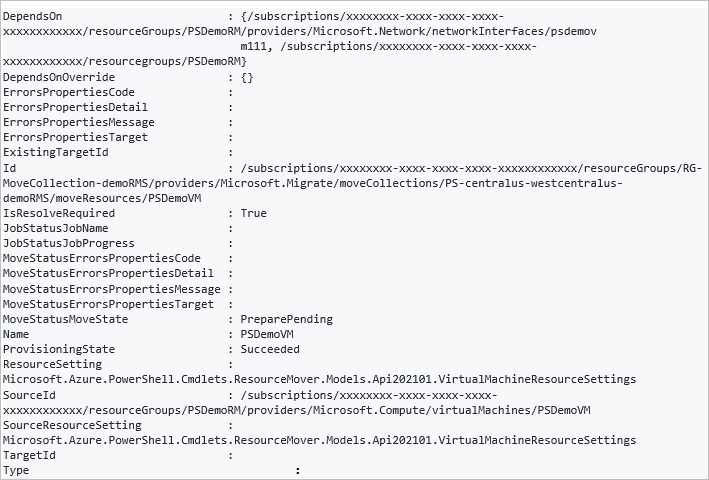
Další kroky
Přesun virtuálního počítače Azure do jiné oblasti